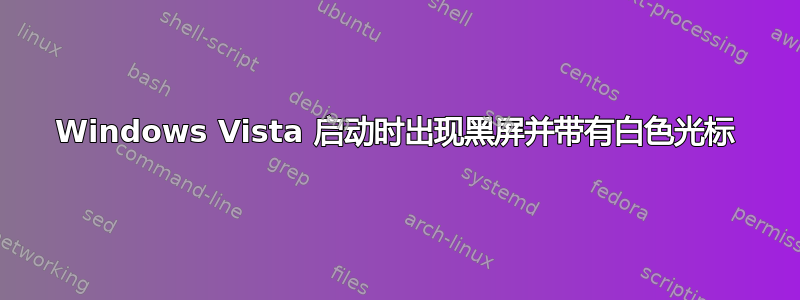
我今天早上打开笔记本电脑时,它显示正在加载窗口,但之后在任何登录屏幕之前,屏幕变黑并且上面有一个白色光标。计算机不让我尝试启动到安全模式。
答案1
造成黑屏挂起的原因有很多,可能是图形驱动程序损坏、硬件损坏或$Txf 目录中的文件系统损坏。
如果您尝试安全模式并得到相同的黑屏,这将排除损坏的图形驱动程序。
我会通过以下方式对硬盘运行 chkdsk从 Vista 或 Windows 7 DVD 启动并加载命令提示符来运行
chkdsk /r C:
然后,在 chkdsk 完成并重新启动 PC 后,查看它是否能够启动或尝试启动修复。
如果您怀疑 $Txf 文件夹已损坏,您有两个选择,
全新重新安装 Vista
您需要一张 SystemRescueCD 光盘 (http://sysresccd.org/Main_Page)。请不要忘记 Linux 命令区分大小写,因此请仔细注意命令行上项目之间的大小写字母和空格。还请注意,这些文件名中有几个包含美元符号 ($),并且必须在 $ 前面立即加上反斜杠 (),以使 $ 免于被 shell 解释,例如,当引用名为 $foo 的文件时,使用“\$foo”。
步骤 1. 启动 SystemRescueCD 光盘,根据需要回答所有本地化问题,直到出现 shell 提示符。
步骤 2. 使用 ntfs-3g 在 /mnt/windows 上安装硬盘,例如“ntfs-3g /dev/sda1 /mnt/windows”。您可能需要“ls /dev/hd*”或“ls /dev/sd*”或“fdisk -l”来找出要安装的正确设备。如果您使用 RAID 设备作为根文件系统,请运行“dmraid -ay”尝试安装所有可用的 RAID 文件系统,然后运行“ls /dev/mapper”并查找您的设备。此外,如果 NTFS 文件系统已损坏(如果您正在阅读这篇文章,则可能是损坏的),您可能需要在安装中添加“-o force”标志,例如“ntfs-3g /dev/sda1 /mnt/windows -o force”。
步骤 3. 通过“ls /mnt/windows”验证是否已安装正确的文件系统。您应该看到“C:”的内容或 Windows 中的启动驱动器的内容……如果没有,请重复步骤 2,直到安装正确的设备。
步骤 4. 导航到第一个隐藏文件夹:“cd /mnt/windows/\$Extend”。请注意 $ 前的反斜杠;这很重要,因为它可以防止命令 shell 解释 $(它实际上是文件名的一部分)。
步骤 5. 导航到第二个隐藏文件夹:输入“cd \$RmMetadata”。再次注意,$ 用反斜杠转义。
步骤 6。输入“ls”。在列出的文件/文件夹中,您应该会看到“$TxfLog”。深吸一口气,然后递归删除 $TxfLog 文件:“rm -rf \$TxfLog”。再次注意,$ 用反斜杠转义。使用“ls”验证它是否已被删除。(您应该看到与步骤 6 中相同的列表,只是现在缺少了 $TxfLog 文件夹。)输入“cd /”输入“umount /mnt/windows”以干净地卸载您的 NTFS 文件系统。输入“init 6”重新启动,并在适当的时候取出 CD。
此时,您的系统可能仍无法启动。要修复此问题,请参阅第 2 部分,您需要一张 Vista 或 W7 DVD。
启动 Vista DVD 并选择“修复我的电脑”。当系统寻找要修复的 Vista 安装时,它可能找不到任何安装。不要惊慌;只需单击下一步。在系统恢复选项列表中,选择启动修复。系统将处理一两分钟,然后声明需要重新启动才能完成修复。让它重新启动。在适当的时间取出 DVD,让系统从硬盘启动。如果系统抱怨它没有正确关闭,请选择“正常启动”。您可能需要重复启动修复最多五次以“说服”系统自行重建。如果系统在重建过程中“卡住”超过一小时左右,请强制其重新启动(按下重置开关或关闭系统电源)并重试。
答案2
如果已连接,请尝试断开 USB 驱动器或打印机等外围设备。笔记本电脑是否有诊断分区,可让您测试硬件?正如 @jmreicha 所说,检查驱动器和其他硬件。


